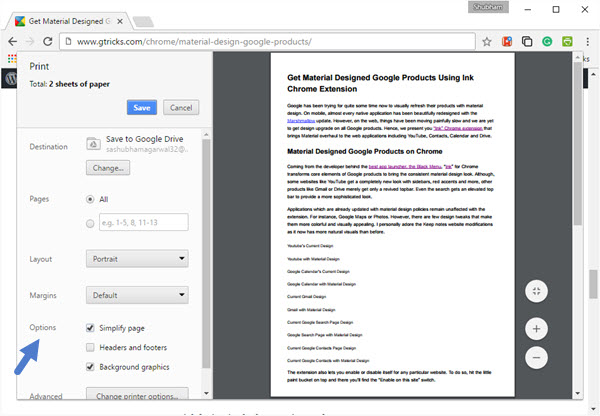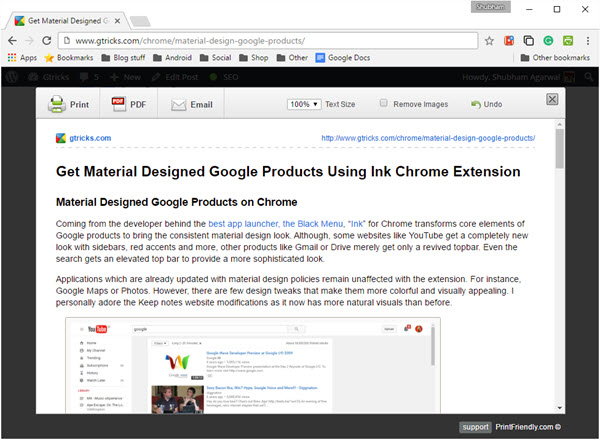Comment imprimer uniquement le contenu d’une page Web
Nous utilisons rarement l'option d'impression de notre navigateur maintenant, car les documents numériques sont devenus la norme. Cependant, chaque fois que nous le faisons, il n'est pas toujours nécessaire d'extraire l'intégralité du contenu d'un site Web, en particulier lorsqu'il s'agit d'un article. Alors, comment filtrez-vous les pages Web avant de les imprimer ? Ici, nous discutons de quelques moyens simples pour y parvenir.
Impression de pages Web simplifiées avec les paramètres intégrés de Chrome
Google a fourni un petit filtre soigné dans les options d'impression qui élimine tout sauf le texte. Lorsque vous êtes sur la page que vous souhaitez imprimer, appuyez sur «Ctrl+P» qui fera apparaître l'interface d'impression. Là, vous trouverez trois cases à cocher sous la section «Options ». La première qui est «Simplifier la page " supprimera chaque graphique du document et vous présentera un simple fichier texte. En utilisant les "En-têtes et pieds de page", vous pouvez conserver ou supprimer l'en-tête et le pied de page respectifs. Enfin, "Graphiques d'arrière-plan" conserve ou élimine les formats d'arrière-plan des textes.
Passons maintenant à une alternative très avancée.
Modification des pages Web avant l'impression en ligne
L'offre de Chrome est assez basique avec seulement trois options, cependant, l'application Web PrintWhatYouLike vous permet de personnaliser les pages Web avant d'imprimer comme un pro. Une fois que vous avez chargé le site Web, entrez l'URL et appuyez sur Démarrer. Vous serez accueilli avec un nombre infini d'outils allant des polices à la personnalisation de composants individuels.
Vous pouvez même télécharger l'extension Chrome de l'application et le module complémentaire Firefox si nécessaire. L'interface utilisateur fournie par PrintWhatYouLike peut certainement devenir un peu maladroite et ne conviendra probablement pas à un utilisateur normal. Par conséquent, il existe une troisième alternative.
Impression de la partie contenu d'une page Web avec l'extension Chrome "Print Friendly"
Enfin, nous avons "Print Friendly", une extension Chrome /Firefox gratuite et facile à utiliser qui vous permet d'imprimer uniquement la partie article d'une page Web sans compliquer le processus. Une fois que vous avez installé l'outil, vous obtiendrez une petite icône d'impression verte sur votre plateau d'extensions.
Rendez-vous sur la page Web et cliquez sur l'icône. Une fenêtre apparaîtra dans laquelle vous pourrez soit supprimer des images, soit éliminer des parties spécifiques comme un paragraphe en appuyant dessus. Une fois l'édition terminée, vous pouvez l'imprimer, l'envoyer par e-mail ou l'enregistrer au format PDF.
C'était tout. Faites-nous savoir si nous avons manqué quelque chose ou si vous êtes bloqué à une étape.